Come disattivare account Gmail
Dopo aver provato quel nuovo servizio di posta elettronica suggerito da uno dei tuoi amici più fidati ed esperti in nuove tecnologie hai deciso di mettere da parte l'account Gmail. Se pensi che questa sia la decisione migliore che dire, hai fatto bene. Tuttavia se ora sei qui, a leggere questa guida, è evidente che in virtù della scelta fatta ti piacerebbe capire come disattivare account Gmail. Se le cose stanno davvero in questo modo sappi però che non hai motivo di preoccuparti: posso aiutarti io!
Nelle righe successive andrò infatti a illustrarti tutti i passaggi che risulta necessario effettuare per poter disattivare il tuo account Gmail in quattro e quattr'otto. Come dici? Sei un po' preoccupato perché non sei un appassionato di informatica e Web e temi di dover effettuare operazioni troppo complicate? Ma no, non devi! Disattivare l'account Gmail è infatti un'operazione abbastanza semplice da effettuare, basata solo sapere come muoversi e il gioco è fatto.
Fatta chiarezza al riguardo se sei quindi effettivamente interessato a scoprire come fare per poter disattivare account Gmail da vari dispositivi ti suggerisco di prenderti qualche minuto di tempo libero e di concentrarti attentamente sulla lettura delle indicazioni che sto per darti. Pronto? Sì? Alla grande, allora cominciamo.
Indice
- Operazioni preliminari
- Come disattivare account Gmail da PC
- Come disattivare account Gmail da telefono
Operazioni preliminari
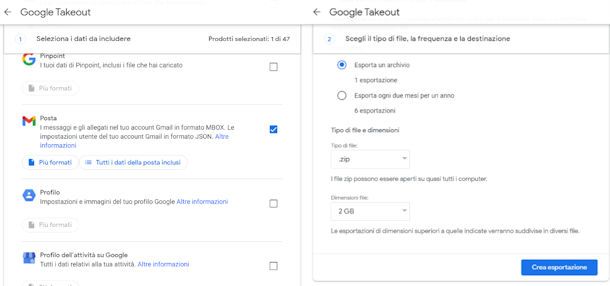
Prima di procedere alla disattivazione del tuo account permettimi di consigliarti di effettuare prima un backup, ovvero una copia della tua corrispondenza. Per farlo occorre appoggiarsi a Google Takeout, ovvero il servizio di Google che consente di salvare e archiviare tutti i dati del tuo account. Vediamo insieme come procedere per la posta di Gmail.
Se adoperi da PC, collegati alla pagina di Google Takeout ed effettua l'accesso, in caso non fossi già connesso. Ora seleziona tutti i dati che vuoi salvare: per la posta di Gmail devi spuntare necessariamente la casella relativa a Posta. Dopo fai clic su Passaggio successivo.
Nella schermata successiva scegli il tipo di file, la frequenza di backup e anche la destinazione dello stesso. Procediamo con calma: per quanto riguarda Trasferimento a devi scegliere tra le opzioni Invia tramite email il link per il download oppure Aggiungi a Drive, Aggiungi a Dropbox, Aggiungi a OneDrive e Aggiungi a Box.
Alla voce Frequenza, invece, devi scegliere tra Esporta un archivio oppure Esporta ogni due mesi per un anno. Ora il tipo di file: .zip oppure .tgz. Infine la dimensione: 1 GB, 2 GB, 4 GB, 10 GB oppure 50 GB. Per terminare la procedura devi cliccare su Crea esportazione, poi attendi che termini l'operazione: potrebbe richiedere ore oppure anche giorni. In ogni caso riceverai un'email quando l'esportazione sarà completata.
Puoi fare il backup anche da smartphone o tablet. Sui dispositivi Android devi raggiungere la pagina relativa al tuo account, quindi accedi alle Impostazioni, fai tap su Google (o Account > Google) e premi su Gestisci il tuo Account Google. Dal punto Dati e privacy in poi è tutto identico.
Anche da iPhone e iPad è possibile arrivare a Google Takeout, ma da browser. Quindi procedi come ti ho descritto poc'anzi. Nel caso avessi bisogno di ulteriore supporto in questa operazione, affidati al mio tutorial sul funzionamento di Google Takeout.
Come disattivare account Gmail da PC
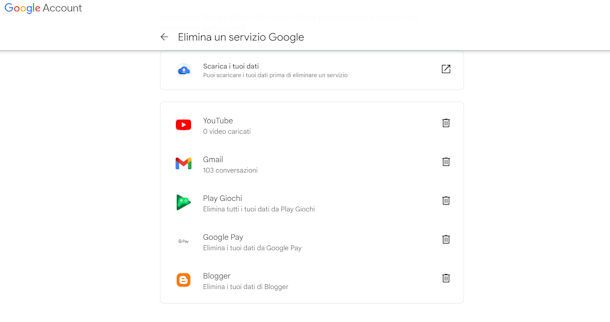
Dopo aver salvato tutte le tue email puoi procedere con la disattivazione. Per spiegarti la procedura voglio partire da come disattivare l'account Gmail da PC. Collegati a questa pagina del tuo account Google ed esegui l'accesso, nel caso non lo avessi già fatto.
Qui sei davanti a un elenco di servizi Google che sei solito usare, o che hai usato. Vai alla voce Gmail e accanto clicca sulla corrispondente icona di un cestino. Affinché tu riesca a disattivare l'account Gmail continuando a usare altri servizi Google, però, dovrai indicare un indirizzo email alternativo (quello Gmail verrà appunto eliminato). Inserisci l'email che usi abitualmente nel campo Inserisci un indirizzo email, scegliendone uno che non appartenga a Gmail.
Vai avanti cliccando su Invia email di verifica e attendi l'arrivo di un messaggio di verifica del nuovo indirizzo email. Successivamente a questa verifica, Google procederà alla disattivazione del servizio Gmail: segui le istruzioni a schermo e nel caso ti venisse chiesta una ulteriore conferma della scelta di eliminare l'account Gmail devi cliccare su Rimuovi Gmail.
Se dovesse interessarti cancellare completamente l'account Google, allora ti tornerà utile la mia guida su come eliminare account Google. Se, invece, non vuoi disattivare il tuo account Gmail ma semplicemente rimuoverlo da un dispositivo, leggi quanto riportato di seguito.
Come disattivare account Gmail da Windows
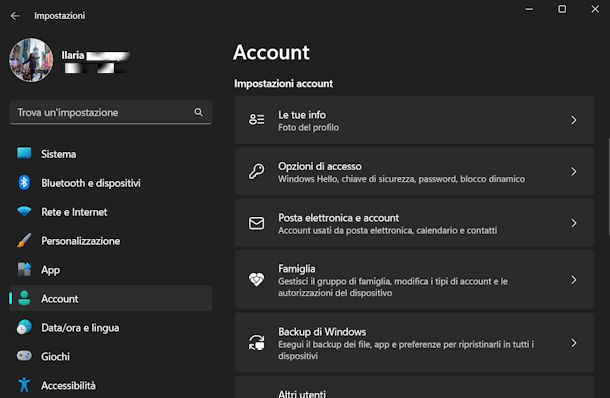
Potresti avere intenzione di rimuovere l'account Gmail da Windows 11 o Windows 10. In tal caso, devi cliccare sul pulsante Start e accedere poi alle Impostazioni. Nella nuova finestra individua la voce Account tra quelle a sinistra e cliccaci.
Adesso seleziona Posta elettronica e account e clicca sull'account Google dell'indirizzo Gmail che vuoi rimuovere dal tuo PC. Fatto questo, devi cliccare su Gestisci e poi su Elimina account da questo dispositivo. Per terminare la procedura conferma la tua scelta premendo su Elimina, in basso a destra. Maggiori info qui.
Come disattivare account Gmail da Mac

Adesso vediamo come raggiungere lo stesso scopo su Mac. In questo caso il primo passo è accedere alle Impostazioni/Preferenze di Sistema, cliccando sull'icona con gli ingranaggi sulla barra Dock o nel Launchpad. Oppure puoi cliccare sul logo di Apple, in alto a sinistra, e selezionare Impostazioni/Preferenze di Sistema…. Quindi seleziona Account Internet.
Ora fai clic sull'account Google relativo all'indirizzo Gmail che vuoi rimuovere e premi sul pulsante per cancellare l'account. Per un ulteriore approfondimento consulta il mio tutorial su come rimuovere account Gmail.
Come disattivare account Gmail da telefono
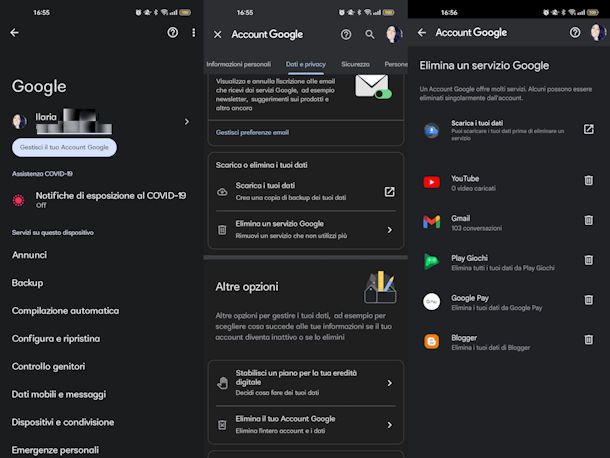
In questo paragrafo risponderò a tutti i dubbi su come disattivare l'account Gmail da cellulare, cominciando dai dispositivi Android.
Per procedere alla disattivazione, accedi alle Impostazioni del tuo smartphone e fai tap su Google, oppure prima su Account e poi su Google. In questa schermata pigia su Gestisci il tuo Account Google e potrai accedere alle impostazioni del tuo profilo.
Adesso tocca Dati e privacy, individua la sezione Dati relativi ad app e servizi che utilizzi: sotto questa dicitura trovi il pulsante Scarica o elimina i tuoi dati. Premici sopra e potrai vedere l'elenco dei servizi Google che utilizzi, poi procedi con le istruzioni che ti ho fornito nel paragrafo per PC.
In caso di iPhone o iPad, invece, devi procedere da browser. Dunque apri Safari o quello che più preferisci, e segui la procedura già illustrata per procedere da PC.
Se non vuoi disattivare del tutto il tuo account Gmail ma semplicemente rimuoverlo dallo smartphone (o tablet) in tuo possesso, procedi invece come illustrato di seguito.
Come togliere account Gmail da Android

Potresti voler semplicemente togliere l'account Gmail da Android senza necessariamente disattivarlo. Puoi farlo ed è molto semplice.
Prendi il tuo smartphone, accedi alle Impostazioni e fai tap su Google (oppure Account > Google). Pigia sull'indirizzo email che desideri rimuovere, poi premi sui tre puntini in alto a destra e tocca Rimuovi account.
Nulla di complicato, visto? In ogni caso puoi dare un'occhiata alla guida su come rimuovere account Gmail dal telefono per ulteriore supporto.
Come togliere account Gmail da iPhone

Ti stai chiedendo come togliere l'account Gmail dal tuo iPhone o iPad? La procedura è davvero pratica e veloce, ti basterà accedere dal menu alle Impostazioni, poi procedi su Mail e fai tap su Account.
A questo punto seleziona la voce del tuo account Gmail e nella relativa schermata, scegli se spostare semplicemente su OFF le levette relative alle voci Mail, Contatti e Note o se eliminare del tutto l'account dal dispositivo premendo l'apposita voce. Per maggiori approfondimenti, leggi il mio tutorial su come uscire da Gmail su iPhone.

Autore
Salvatore Aranzulla
Salvatore Aranzulla è il blogger e divulgatore informatico più letto in Italia. Noto per aver scoperto delle vulnerabilità nei siti di Google e Microsoft. Collabora con riviste di informatica e cura la rubrica tecnologica del quotidiano Il Messaggero. È il fondatore di Aranzulla.it, uno dei trenta siti più visitati d'Italia, nel quale risponde con semplicità a migliaia di dubbi di tipo informatico. Ha pubblicato per Mondadori e Mondadori Informatica.






